Elimino archivos la mayoría de las veces manteniendo presionada la tecla Mayús, que los eliminará de inmediato sin moverlos primero a la Papelera de reciclaje de Windows. Ocurre de vez en cuando que elimino un archivo que quiero recuperar más adelante, a veces es porque otro archivo depende del eliminado o podría ser que necesito acceder nuevamente a la información que contenía el archivo.
Desafortunadamente, no hay una forma directa de recuperar archivos en Windows que haya eliminado si omitió la papelera de reciclaje o la borró. Su único cambio de recuperación además de acceder a las copias de seguridad es utilizar software de terceros para recuperar esos archivos.
Undelete Plus es un programa gratuito de recuperación de archivos que escanea su disco duro en busca de archivos eliminados y los recupera por usted. Es compatible con los sistemas de archivos más comunes, como fat16, fat32 y ntfs, y también con dispositivos extraíbles, como memoria flash o unidades de disco. Una gran característica para un software gratuito de recuperación de archivos es la capacidad de trabajar en unidades de red, algo que generalmente no encuentra compatible.
Los usuarios sin experiencia pueden necesitar un poco de información de fondo por qué Undelete Plus y otros programas de este tipo pueden recuperar archivos borrados. Muchos usuarios no saben que los archivos que se eliminan no se eliminan del sistema a la vez. El archivo completo todavía existe en la unidad, pero se elimina la referencia al archivo. Las operaciones de archivos en esos sectores dificultan la recuperación de esos archivos, pero las herramientas adecuadas (recuperación de datos profesional) aún pueden detectar y recuperar esos archivos al menos parcialmente.
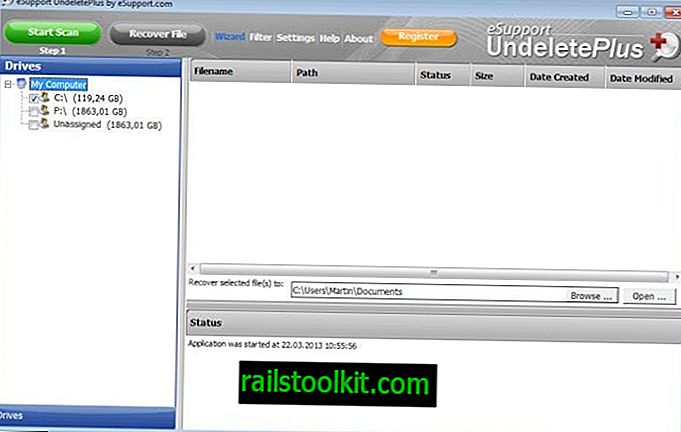
Esta es una de las razones por las que nunca vendería mis discos duros en eBay u otros sitios web. El equipo adecuado permite a terceros recuperar archivos en discos duros con todos los riesgos asociados. Piense en todos los documentos y archivos que almacena y elimina en su disco duro, por ejemplo. Incluso si lo limpia con cuidado, existe la posibilidad de que estos archivos se recuperen, no con herramientas como Undelete Plus.
El escaneo no tarda tanto tiempo hasta que se completa; en mi disco duro de 300 Gb tardó unos 20 minutos. Una vez que finaliza la exploración, todos los archivos recuperables se muestran en la ventana principal. La ventana izquierda proporciona algunos filtros, puede elegir que solo se muestre un determinado tipo de archivo para la recuperación, una determinada ubicación de carpeta o una unidad (puede escanear más de una unidad).
Simplemente marque los archivos que desea recuperar y elija mantener la estructura de carpetas original de los archivos o moverlos a una carpeta diferente. Undelete Plus encontró más de 60000 archivos que podrían recuperarse en mi disco, que es un gran número, realmente tengo que pensar en una forma de borrarlos completamente después de un número determinado de días.
Consejos
- Si tiene más de una unidad, seleccione las que desea incluir en el escaneo antes de presionar el botón de inicio de escaneo. El programa solo escaneará la unidad principal de forma predeterminada.
- Puede ordenar la lista de archivos de diferentes maneras con un clic en los encabezados de las columnas. Por ejemplo, puede ordenar por ruta de archivo, nombre o estado.
- El programa admite una tecnología de exploración más exhaustiva llamada exploración profunda. Puede llevar más tiempo, pero el resultado final es más exhaustivo. Si el escaneo regular no encuentra un archivo, habilítelo en las preferencias del programa. Alternativamente, puede habilitar el escaneo inteligente, que es un escaneo sector por sector.













